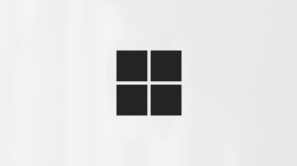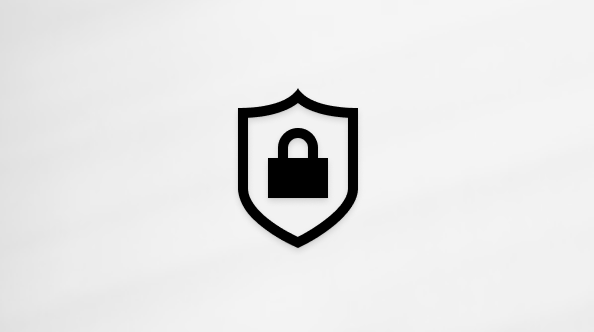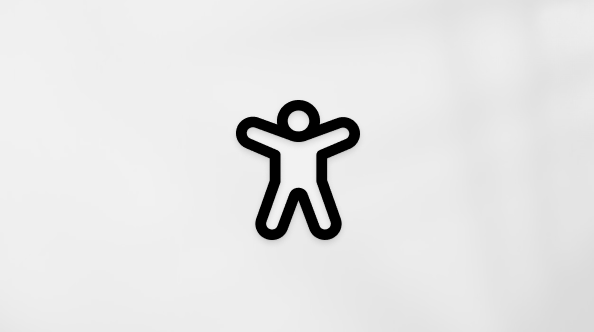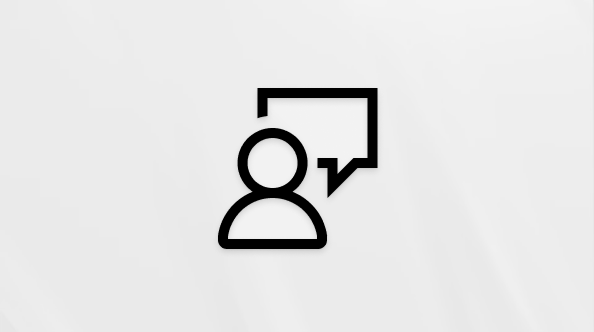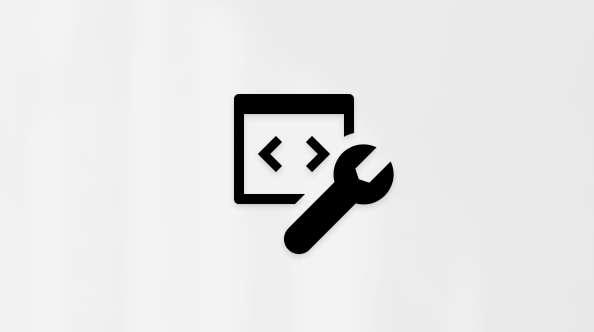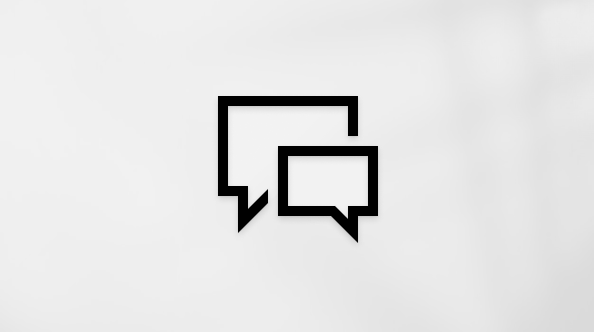Vigtigt!: Support til Windows Mail, Kalender og Mennesker ophørt den 31. december 2024. Du kan få mere at vide ved at gå til Outlook til Windows: Fremtiden for Mail, Kalender og Mennesker på Windows 11.
Mange brugere synes, at det hjælper dem med at arbejde mere effektivt, når de bruger et eksternt tastatur med tastaturgenveje til Mail til Windows 10 . For brugere med mobilitets- eller synshandicap kan tastaturgenveje være nemmere at bruge end berøringsskærmen og er et essentielt alternativ til at bruge en mus.
I denne artikel beskrives tastaturgenvejene i Mail til Windows 10.
Bemærkninger!:
-
Genvejene i dette emne henviser til et amerikansk tastatur. Taster på andre tastaturlayout svarer muligvis ikke nøjagtigt til tasterne på et amerikansk tastatur.
-
Et plustegn (+) i en genvej betyder, at du skal trykke på flere taster på én gang.
-
Et kommategn (,) i en genvej betyder, at du skal trykke på flere taster i en rækkefølge.
-
Hvis du hurtigt vil finde en genvej i denne artikel, kan du bruge Søg. Tryk Ctrl+F, og skriv derefter dine søgeord.
I dette emne
Arbejd med meddelelser
|
Hvis du vil gøre dette |
Tryk på |
|---|---|
|
Markér en meddelelse som læst. |
Ctrl+Q |
|
Markere en meddelelse som ulæst. |
Ctrl+U |
|
Besvar den aktuelle mail. |
Ctrl+R |
|
Svar til alle. |
Ctrl+Skift+R |
|
Videresende den aktuelle meddelelse. |
Ctrl+F |
|
Acceptér foreløbigt en mødeindkaldelse. |
Alt+N |
|
Opret en ny meddelelse. |
Ctrl+N eller Ctrl+Skift+M |
|
Tilføj en vedhæftet fil. |
Alt+I |
|
Udfør stavekontrol, når du skriver en meddelelse. |
F7 |
|
Send meddelelse. |
Alt+S eller Ctrl+Enter |
|
Slå tastebrowsing til eller fra, når du læser en meddelelse. |
F7 |
|
Slet en meddelelse. |
Ctrl+D |
Andre nyttige genvejstaster
|
Hvis du vil gøre dette |
Tryk på |
|---|---|
|
Synkroniser mailkontoen manuelt. |
Ctrl+M eller F9 |
|
Markér eller fjern markering af en samtale. |
Ctrl+Skift+G |
|
Slet en samtale. |
Ctrl+D eller Delete |
|
Arkiv en samtale. |
Tilbage |
Se også
Understøttelse af skærmlæser til Mail og Kalender til Windows 10
Teknisk support til kunder med handicap
Microsoft ønsker at give den bedst mulige oplevelse for alle vores kunder. Hvis du har et handicap, eller har spørgsmål angående tilgængelighed, skal du kontakte Microsoft Disability Answer Desk for at få teknisk hjælp. Disability Answer Desk-supportteamet er oplært i anvendelsen af mange populære hjælpeteknologier og kan tilbyde engelsk, spansk, fransk og amerikansk tegnsprogshjælp. Besøg webstedet Microsoft Disability Answer Desk for at se kontaktoplysninger for dit område.
Hvis du er offentlig myndigheds-, virksomheds- eller kommerciel bruger, skal du kontakte stedets Disability Answer Desk.